¿Cómo agregar un nuevo producto?
Los productos son todos los artículos que se venden en el restaurante, bar, cafetería, etc. Los productos se tienen que organizar de tal manera que, dentro del sistema se puedan identificar fácilmente, además es necesario indicarle al sistema si los productos tendrán ingredientes o insumos asociados, para que el sistema cada que venda un producto pueda descontar del inventario los ingredientes.
Selecciona la opción 'Nuevo' para agregar un nuevo producto y registra la siguiente información:
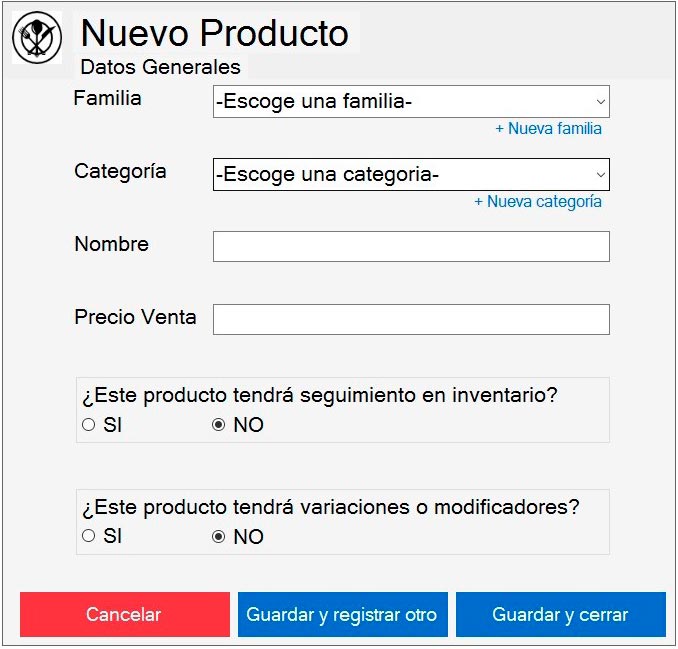
-
Familia.
Una familia sirve para clasificar las categorías de productos, esto quiere decir que cualquier categoría que se agregue a una determinada familia, quedara dentro de dicha familia. Ejemplo: Quizá en un restaurante se manejen dos menús uno para la mañana y uno vespertino en este caso las familias pueden ser Desayunos, Comida y dentro de cada familia su menú correspondiente o simplemente las familias pueden ser Comida, Bebidas, Bebidas con alcohol, Restaurante, Bar. Las familias tienen la finalidad de organizar el acceso a las categorías de productos. Para agregar una nueva familia basta con ingresar con un clic a 'Nueva familia' e ingresar el nombre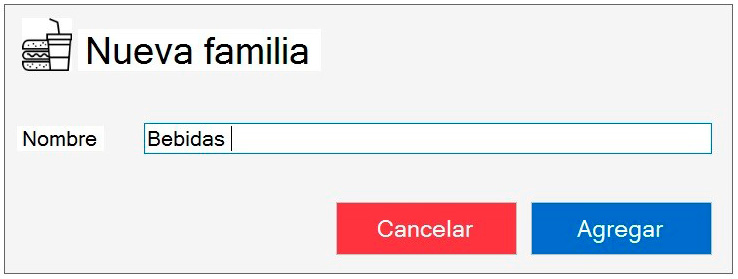
-
Categoría.
Una categoría es un grupo de productos, tomando el ejemplo anterior de desayunos y comida, dentro de la familia desayunos podemos crear las categorías de productos del menú de desayunos. Ejemplo: Omelettes, Chilaquiles, Jugos, etc. Para agregar una nueva categoría ingresa con un clic a 'Nueva categoría' y agrega un nombre.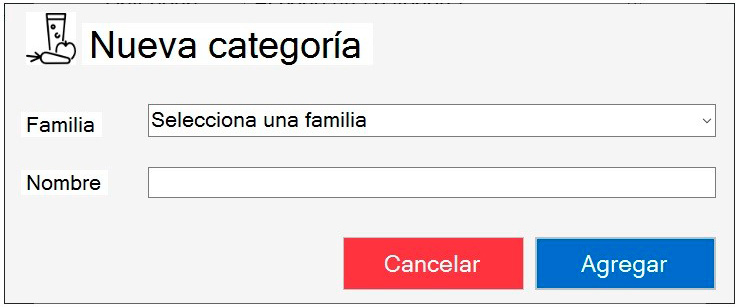
- Nombre. Ingresa el nombre del producto, el nombre tiene que describir el producto de manera corta y sencilla ya que será visible para los clientes y para los meseros.
- Precio de Venta. El precio de venta será el precio final que se le da al cliente por dicho platillo o producto.
Productos con seguimiento en inventario y con modificadores.
Después de llenar los datos anteriores, el sistema tiene dos opciones a modo de pregunta.
1. ¿Este producto tendrá seguimiento en inventario?
2. ¿Este producto tendrá variaciones o modificadores?
Seguimiento en inventario
-
Si la opción seleccionada para el seguimiento en inventario es si, el sistema habilitara una nueva ventana de configuración para el control del inventario y la siguiente pregunta es:
¿Crear insumo con el mismo nombre del producto?
- Si Seleccionando esta opción se puede convertir un producto en un ingrediente, esta opción se ve con singularidad ya que hay productos que se venden tal cual se compran, por lo tanto, cuando se selecciona esta opción se crea un atajo para convertir el producto en un ingrediente al mismo tiempo y queda automáticamente ligado el ingrediente al producto. Ejemplo: Producto (COCA-COLA 355ml) Ingrediente (COCA-COLA 355ml) Para este caso, el ingrediente y el producto son la misma cosa, solo selecciona una categoría y agrega su costo por unidad de la misma forma en la que se agrega un ingrediente
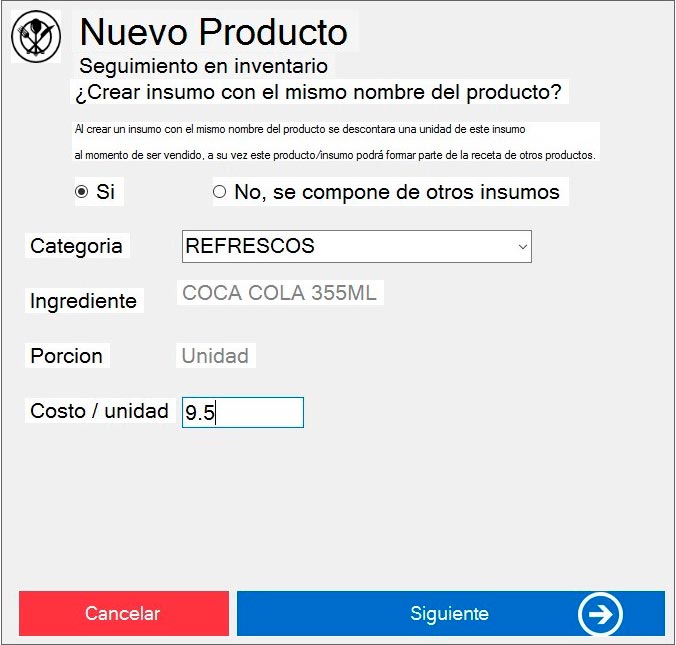
- No, se compone de otros insumos. Al seleccionar esta opción, se pueden crear las recetas de los productos, ligando uno o varios ingredientes, selecciona los ingredientes y con la flecha que se encuentra al centro de esta ventana, mueve el ingrediente para que forme parte de la receta, antes tendrás que definir la porción. Elije los ingredientes que estás interesado en inventariar con su correspondiente porción y cada que el producto se venda, los ingredientes se descargaran automáticamente del inventario. Ejemplo: Producto: Omelette de queso Ingredientes: 0.06 kg de Huevo 0.10 kg de Queso manchego
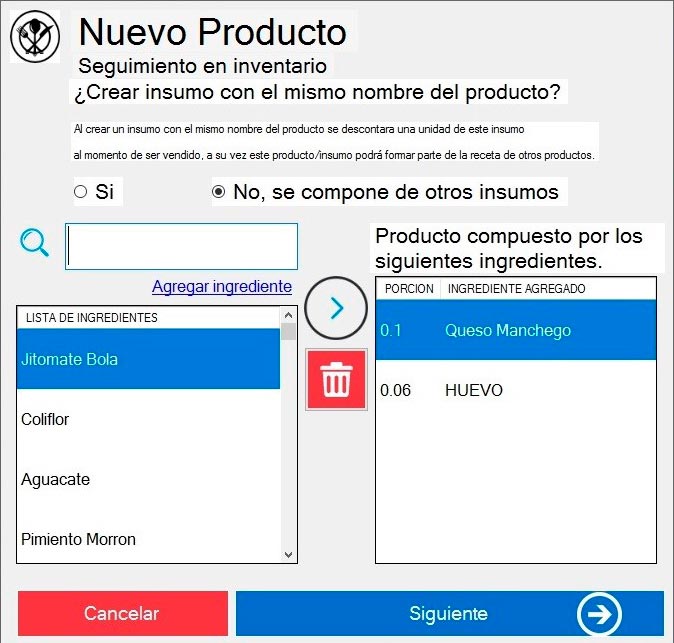
Modificadores
Los modificadores funcionan como diferentes alternativas para un mismo producto, se pueden personalizar diferentes opciones para agilizar las órdenes. Si la opción seleccionada es si, el sistema habilitara una nueva ventana de configuración y los siguientes datos a registrar son:- Los modificadores son obligatorios. Cuando se selecciona esta opción, el usuario tendrá que elegir forzosamente por lo menos un modificador a la hora de comandar el producto. Ejemplo: Las alitas fritas es un producto que puede variar por su tipo de salsa, sin embargo, el procedimiento es el mismo, por lo tanto los modificadores pueden ser los diferentes tipos de salsa y como modificador obligatorio, ya que el mesero tendrá que elegir por lo menos un tipo de salsa.
- Los modificadores son opcionales. Seleccionando esta opción los modificadores son solo una opción adicional al producto. Esta opción puede ser bien utilizada para crear ingredientes con precio extra a los productos ya que un extra es una modificación opcional, se agrega únicamente si el cliente lo solicita. Ejemplo: Cuando se vende una hamburguesa, se le puede dar la opción al cliente de agregar extras de tocino o de queso y cada porción se puede agregar con un precio extra.
- Mínimo y Máximo de Modificadores Selecciona la cantidad mínima y máxima de modificadores que se pueden aplicar para cada producto. Ejemplo: Las alitas de 10 Piezas se sirven mínimo con un tipo de salsa, máximo con dos.
- Lista de modificadores. Si se tienen modificadores previamente agregados, aparecerán en una lista de lado izquierdo, para seleccionarlo como modificador de un producto, tienes que seleccionar el modificador y pasarlo con la flecha que se encuentra al centro de la ventana. Si olvidaste dar de alta algún modificador puedes agregar uno nuevo dando clic en Agregar modificador y el sistema abrirá la ventana de modificadores para que puedas agregar uno nuevo. Si necesita ver más ejemplos de cómo funcionan los modificadores consulte el siguiente capítulo.
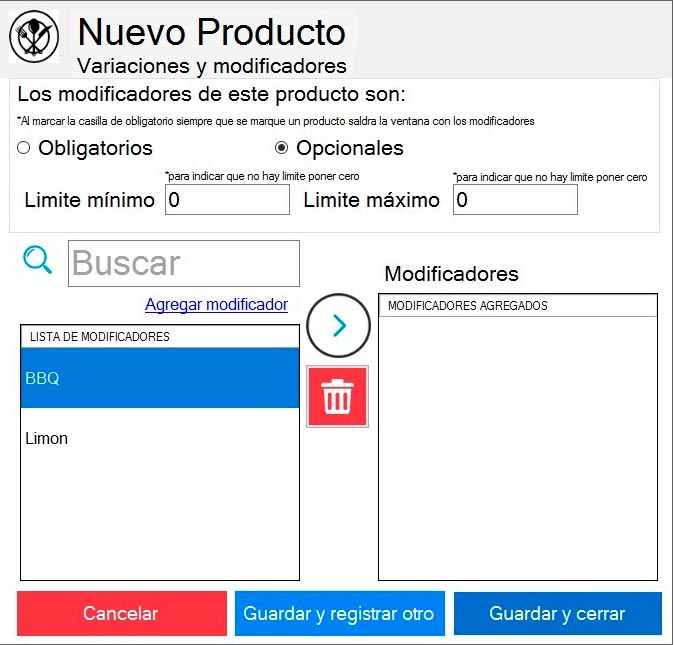
-
NOTA:
- Los productos se pueden editar, selecciona el producto, presiona editar y nuevamente llena la información solicitada.
- Los productos se pueden eliminar, selecciona el producto y después borrar, ya no aparecerá en la lista después de aceptar el dialogo de confirmación.
¿No encuentras lo que estas buscando?
Escribenos a: [email protected]